Analytics é um feed de dados projetado para fornecer estatísticas que podem ser aproveitadas em informações significativas quanto ao sucesso de um projeto, etc. Ao monitorar as estatísticas fornecidas pela análise ao longo do tempo, você pode ver quais efeitos certas mudanças têm e se são positivas, e se a escala do efeito foi tão grande quanto o previsto.
O Slack oferece três conjuntos de análises, uma visão geral do espaço de trabalho, análises de canais e análises de usuários. A análise de canal oferece insights sobre o uso de cada canal público em seu espaço de trabalho. Embora o acesso à análise possa ser restrito a determinados usuários, todos os espaços de trabalho incluem algumas funcionalidades analíticas básicas, enquanto muitas estatísticas são restritas a espaços de trabalho pagos.
Para poder acessar a análise do espaço de trabalho do Slack, você precisa primeiro clicar no nome do espaço de trabalho no canto superior direito. Em seguida, no menu suspenso, selecione “Ferramentas” e “Análise” para abrir a análise da visão geral do espaço de trabalho em uma nova guia.
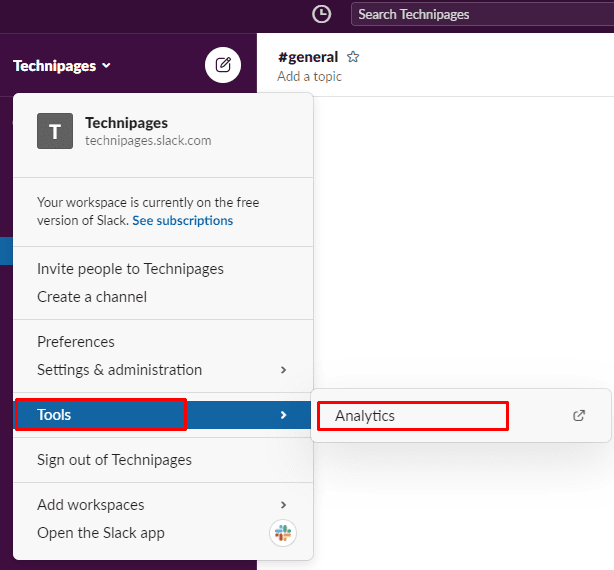
Para visualizar a análise do canal, mude para a guia “Canais”. Os espaços de trabalho de nível gratuito podem ver uma lista de todos os canais públicos no espaço de trabalho, a data em que o canal foi criado, a data do última atividade no canal, o número total de membros no canal e o número total de mensagens postadas no canal.
Dica: a estatística “Mensagens postadas” inclui mensagens de todas as fontes, incluindo bots e aplicativos.
Os espaços de trabalho pagos também podem selecionar colunas extras por meio do botão “Editar colunas”, incluindo uma contagem de membros plenos no canal e uma contagem de usuários convidados.
Dica: Membros convidados são um recurso restrito a áreas de trabalho de camadas pagas.
Os espaços de trabalho pagos também podem ver uma contagem de mensagens postadas especificamente por membros do canal, em vez de bots etc. A estatística “Membros que postaram” exibe uma contagem do número de membros que postaram no canal. “Membros que visualizaram” exibe o número de membros que lêem qualquer mensagem no canal. “Reações adicionadas” exibe o número de reações que foram adicionadas às mensagens no canal. “Membros que reagiram” fornece uma contagem do número de membros que usaram reações à mensagem.
Dica: Todas as estatísticas referem-se a dados no período de tempo especificado na caixa suspensa no canto superior direito da lista.
A estatística “Mudança de membros que postaram” mostra a variação do número de membros que postaram uma ou mais mensagens no canal nos últimos trinta dias em relação aos trinta dias anteriores.
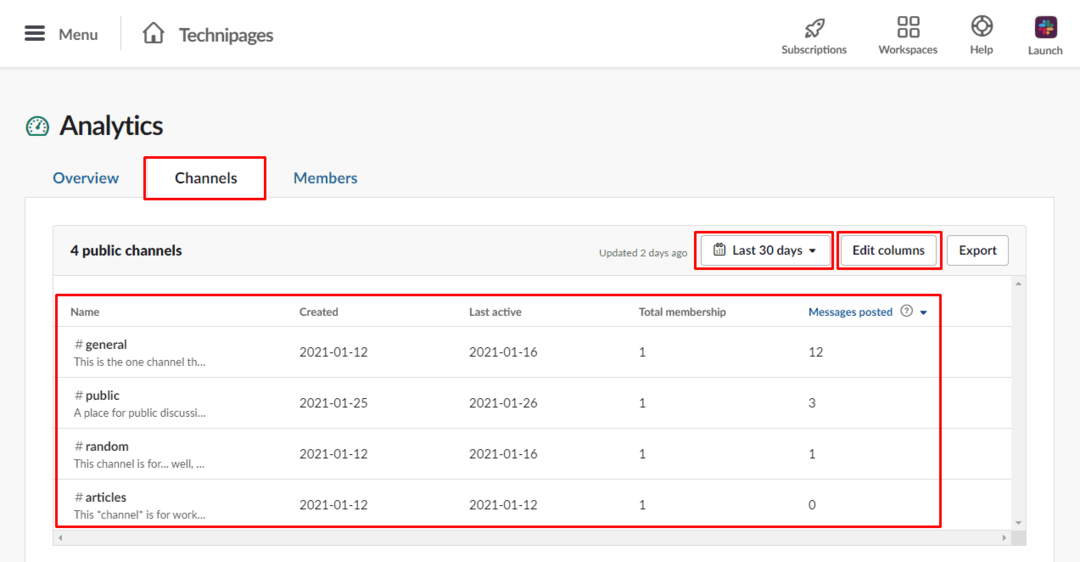
A análise pode fornecer informações sobre os dados e padrões de uso que permitem identificar tendências e interesses gerais. Seguindo as etapas neste guia, você pode acessar a análise de canal do Slack e revisar as estatísticas por canal.